Kaip atnaujinti „Slack“ būseną
Kai naudojate Laisvas su savo darbo komanda praneškite savo bendradarbiams, ar esate pasiekiami ir ką darote. Paprastas būdas tai padaryti – pakeisti „Slack“ būsenos piktogramas. Taip pat galite tinkinti savo būseną, kad komandos draugams suteiktumėte daugiau informacijos apie savo būseną ir nustatytumėte būsenos laiko limitą.
Šiame straipsnyje pateiktos instrukcijos taikomos „Slack“. programėlės darbalaukiui, žiniatinkliui, Android telefonai ir planšetiniai kompiuteriai ir iOS įrenginiai.
Apie „Slack“ būsenos piktogramas
Kai prisijungiate prie „Slack“, jūsų būsena rodoma šalia jūsų vardo kairiosios šoninės juostos viršuje, kairiosios šoninės juostos skiltyje Tiesioginiai pranešimai ir šalia jūsų vardo pranešime. Kai esate aktyvus ir pasiekiamas, šalia jūsų vardo atsiranda žalias taškas. Kai atsijungiate, būsenos piktograma pasikeičia į tuščiavidurį apskritimą, rodantį, kad esate toli.
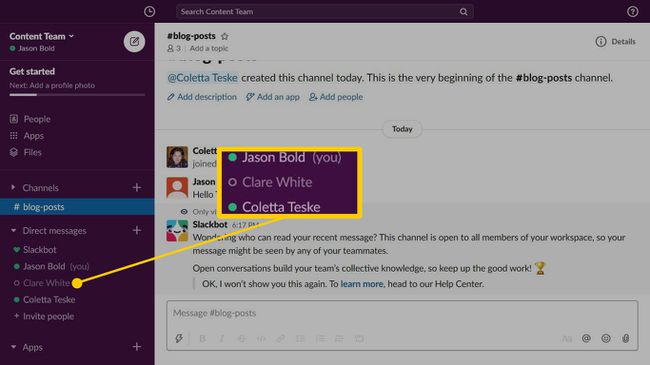
Šios piktogramos gali keistis automatiškai, atsižvelgiant į tai, ar aktyviai naudojate „Slack“ programą, ar ne:
- „Slack“ darbalaukio versijoje: būsenos piktograma rodoma kaip aktyvi, kai aktyviai naudojate kompiuterį. Jūsų būsenos piktograma rodoma kaip toli, kai kompiuteris buvo neaktyvus 30 minučių.
- Slack naudojimas žiniatinklio naršyklėje: būsenos piktograma yra aktyvi tol, kol naudojate „Slack“. Po 30 minučių neaktyvumo naršyklėje bus rodoma būsenos piktograma.
- „Slack“ programų naudojimas: jūsų būsenos piktograma yra aktyvi, kai atidaryta „Slack“ programa. Perjungę į kitą programą, uždarykite „Slack“ programą arba užrakinti įrenginio ekraną, jūsų būsena rodoma kaip toli.
Nustatykite tinkintą būseną, kai norite naudoti būsenos piktogramą, kad suteiktumėte komandos draugams daugiau informacijos. Tinkinta būsena apima jaustuką ir jūsų pasirinktą būsenos aprašą.
Kaip greitai pakeisti būseną
Jei turite tik sekundę, kad praneštumėte bendradarbiams, kad nesate pasiekiami, pakeiskite būseną iš aktyvios į toli. Tokiu būdu galite pakeisti savo būseną neatsijungę nuo „Slack“ paskyros.
Ši funkcija pasiekiama tik žiniatinklio „Slack“ versijoje.
-
Eikite į kairę šoninę juostą ir pasirinkite savo vardą.
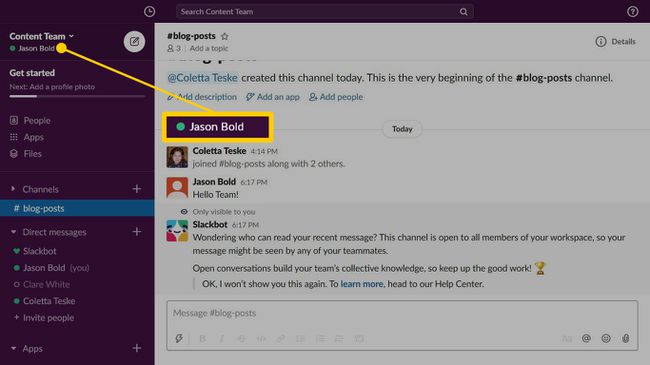
-
Išskleidžiamajame meniu pasirinkite Keisti norėdami pakeisti būseną iš aktyvios į toli.
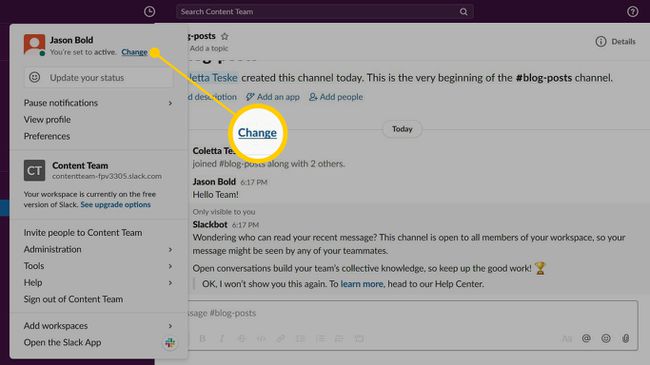
-
Jūsų būsena pasikeičia į toli, o būsenos piktograma pasikeičia Tiesioginiai pranešimai sekcija virsta tuščiaviduriu apskritimu.
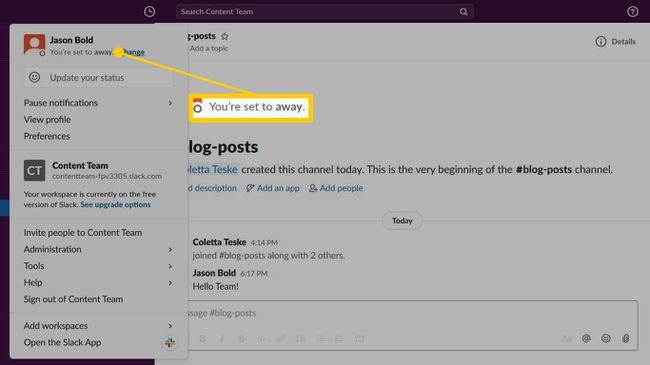
Kai grįšite ir norite, kad komandos nariai žinotų, kad esate pasiekiamas, eikite į kairę šoninę juostą, pasirinkite savo vardą, tada pasirinkite Keisti kad pakeistumėte savo būseną iš toli į aktyvią.
Pateikite daugiau informacijos apie būseną naudodami laisvos būsenos piktogramas
Jei norite suteikti komandai daugiau informacijos apie savo būseną, sukurkite tinkintą būseną. „Slack“ yra penki būsenos atnaujinimai, kuriuos galite pritaikyti pagal savo situaciją.
Eikite į kairę šoninę juostą ir pasirinkite savo vardą. Jei naudojate iOS, braukite iš dešinės į kairę, kad atidarytumėte dešiniąją šoninę juostą. „Android“ bakstelėkite Perpildymas meniu (trys sukrauti taškai).
-
Pasirinkite Atnaujinkite savo būseną. „iOS“ ir „Android“ įrenginiuose bakstelėkite Nustatykite būseną.
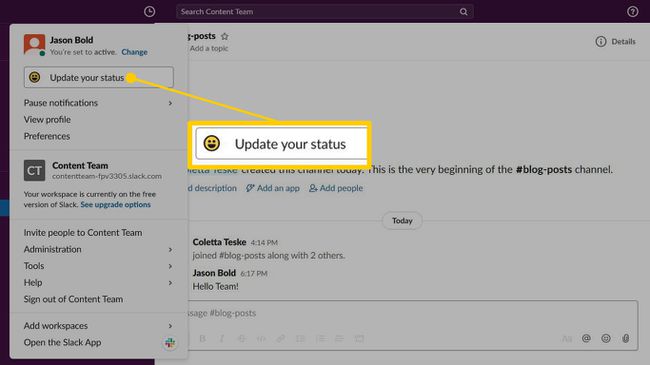
-
Pasirinkite siūlomą būseną.
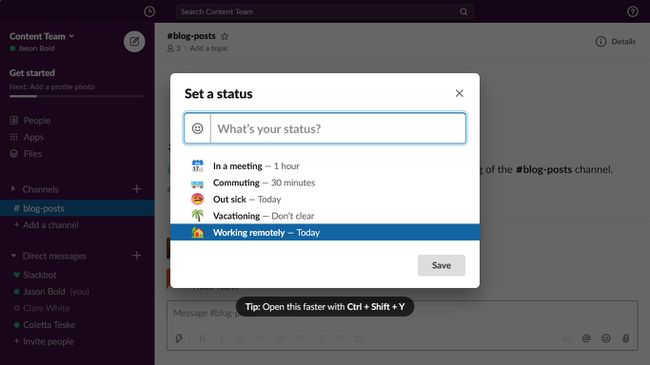
Jei nematote būsenos, atitinkančios jūsų situaciją, pasirinkite Besišypsantis veidas piktogramą, tada pasirinkite an jaustukas. Pavyzdžiui, pasirinkite Lėktuvo išvykimasLaisvos emocijos ir įveskite būseną Interviu už miesto ribų kad praneštumėte savo komandai, kad esate pakeliui į oro uostą.
Norėdami pakeisti būsenos aprašymą, redaguokite tekstą teksto laukelyje. Šį aprašą gali sudaryti iki 100 simbolių.
-
Pasirinkite Aišku po išskleidžiamąją rodyklę ir pasirinkite, kada jūsų būsena nebebus pasirinkta. Pavyzdžiui, pasirinkti Šiandien norėdami nustatyti dabartinės dienos būseną. Dienos pabaigoje jūsų būsena pasikeičia į aktyvią arba išvykusią, atsižvelgiant į tai, ar esate prisijungę, ar ne.
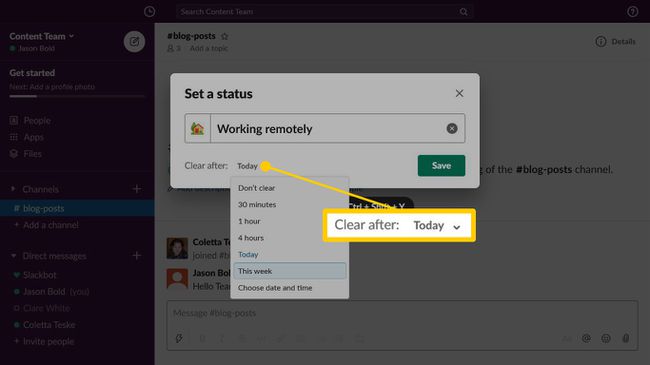
Norėdami rodyti būseną neribotą laiką, pasirinkite Neišvalykite.
Pasirinkite Sutaupyti kai baigsite.
-
Norėdami peržiūrėti savo būseną, eikite į Tiesioginės žinutės kairiosios šoninės juostos skiltį ir užveskite pelės žymeklį virš savo vardo.

Automatiškai parodykite komandos draugams, kad skambinate lėtai
Kai atsiliepiate į Slack skambutį, galite neturėti laiko pakeisti savo būsenos. Jei norite pranešti kitiems, kad dalyvaujate pokalbyje, ir nenorite būti trikdomi, pakeiskite Slack Advanced parinktis.
-
Pasirinkite savo vardą, tada pasirinkite Parinktys.
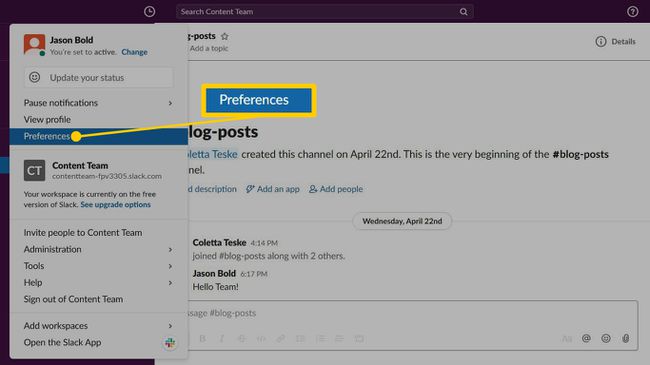
Pasirinkite Išplėstinė.
-
Slinkite iki Kitos parinktys skyrių, tada pasirinkite Kai prisijungiu prie „Slack“ skambučio, nustatykite mano būseną į „Skambučio metu“. žymimasis langelis.
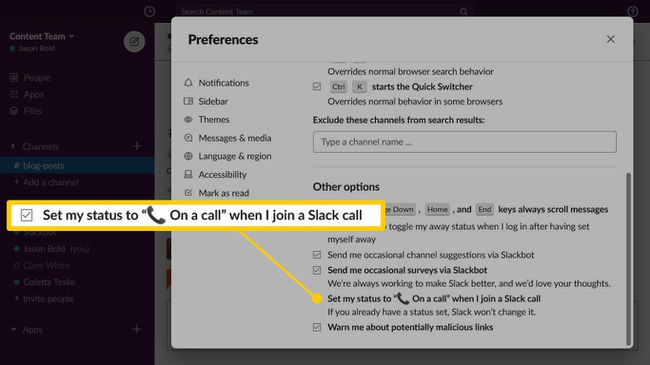
Uždaryk Parinktys langą, kai baigsi.
Kaip pakeisti arba pašalinti savo būseną
Norėdami pakeisti būseną, kairėje šoninėje juostoje pasirinkite savo vardą, pasirinkite Atnaujinkite savo būseną, tada pakeiskite būsenos piktogramą, aprašą ir trukmę.
Norėdami išvalyti būseną ir grįžti į numatytąją aktyvią būseną, kairėje šoninėje juostoje pasirinkite savo vardą, tada pasirinkite Išvalyti būseną.

Sustabdykite pranešimus, kai būsite toli nuo „Slack“.
Jei jūsų komandos draugai žino, kad kurį laiką būsite ne biure arba atostogausite, pristabdykite „Slack“ pranešimus. Norėdami išjungti pranešimus tam tikram laikui, kairėje šoninėje juostoje pasirinkite savo vardą, pasirinkite Pristabdyti pranešimus, tada pasirinkite, kiek laiko nenorite būti trikdomi.
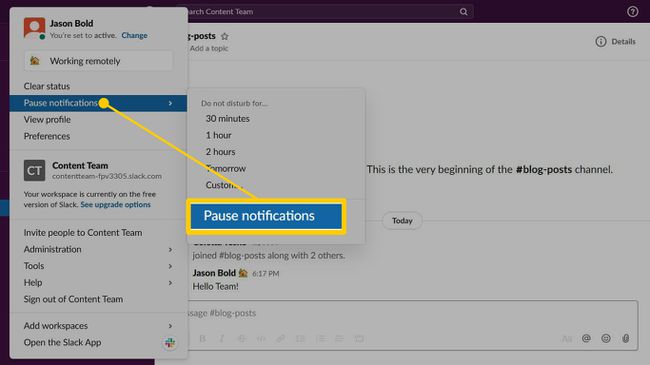
Kai įjungtas netrukdymo režimas, negausite pranešimų. Norėdami atnaujinti pranešimus, pakeiskite būseną.
